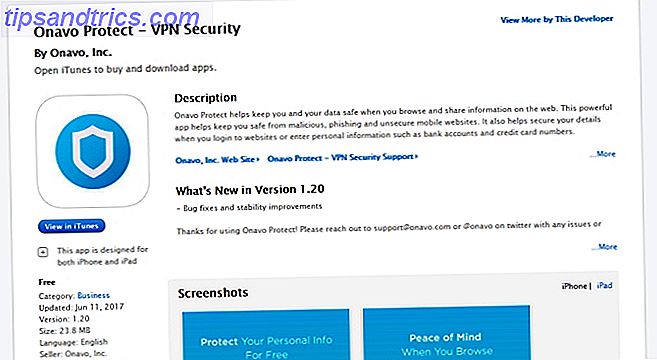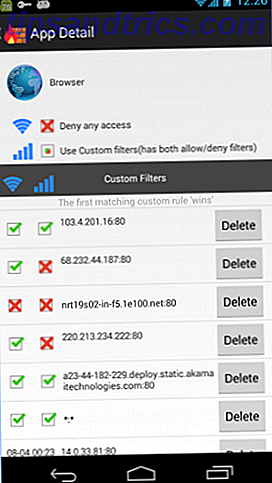L'ultima versione di Ubuntu, la versione 11.04, porta con sé un'interfaccia desktop completamente nuova chiamata Unity. La sua pubblicazione ha ricevuto recensioni contrastanti, anche se onestamente si riduce al gusto. Non c'è mai un software che piaccia a tutti, e Unity ne è un buon esempio. Ma se ti piace, congratulazioni! Oltre a un desktop funzionale, avrai a disposizione un numero di strumenti di configurazione per modificare le impostazioni dell'Unità Ubuntu.
L'ultima versione di Ubuntu, la versione 11.04, porta con sé un'interfaccia desktop completamente nuova chiamata Unity. La sua pubblicazione ha ricevuto recensioni contrastanti, anche se onestamente si riduce al gusto. Non c'è mai un software che piaccia a tutti, e Unity ne è un buon esempio. Ma se ti piace, congratulazioni! Oltre a un desktop funzionale, avrai a disposizione un numero di strumenti di configurazione per modificare le impostazioni dell'Unità Ubuntu.
Installazione di Gestione impostazioni CompizConfig
Poiché Unity è in realtà un'estensione di Compiz Window Manager, sarai in grado di trovare il plug-in Unity nel Gestore impostazioni di CompizConfig. Per impostazione predefinita, tuttavia, non è attualmente installato. Per una facile installazione, basta cliccare qui. Il link chiederà al gestore pacchetti di installare il pacchetto per te. È inoltre possibile attivare il Gestore pacchetti Synaptic e digitare
compizconfig-settings-manager
. Lo vedrai insieme ad un altro pacchetto chiamato " simple-ccsm ". È possibile installare uno di questi pacchetti; sono praticamente identici.
Se si desidera utilizzare il terminale, è possibile utilizzare i comandi
sudo apt-get install compizconfig-settings-manager
o
sudo apt-get install simple-ccsm
per installare il pacchetto corretto.

Una volta completato, puoi avviare Dash e iniziare a digitare "
compiz
", E apparirà il gestore delle impostazioni da selezionare. Una volta aperto, puoi scorrere fino alla sezione " Desktop " dei plugin, dove troverai il plugin per Unity. Fare clic su di esso e avrai alcune opzioni che puoi configurare.

Configurazione di Unity
Nella scheda Comportamento troverai un paio di opzioni che riguardano, beh, il comportamento di Unity, in particolare il dock sul lato sinistro. Puoi scegliere la modalità Reveal e anche quando il Launcher (Dock) dovrebbe nascondersi. Di seguito sono elencate le scorciatoie da tastiera di configurazione per varie attività.

Quando fai clic sulla scheda Sperimentale, troverai un paio di altre opzioni rispetto all'ultima scheda. Anche se trovo che le opzioni che puoi configurare in questa scheda non siano qualcosa di drastico, c'è molto probabilmente una ragione per cui è la scheda "Sperimentale", quindi fai attenzione a ciò che cambi qui.
Tranne uno, tutte le opzioni in questa scheda influiscono sul dock. La modifica della modalità di retroilluminazione cambia se lo sfondo delle icone nel dock è sempre colorato, solo quando l'applicazione è aperta o mai. L'opzione Avvia animazione può cambiare ciò che accade all'icona quando fai clic su di essa. L' animazione Urgente è quando un'applicazione sta cercando di attirare la tua attenzione, ad esempio quando qualcuno menziona il tuo nick su XChat, un programma per IRC. È inoltre possibile modificare l' opacità del pannello, le dimensioni dell'icona di avvio e Nascondi animazione . L'opzione Dash Blur ti consente di scegliere il tipo di sfocatura che desideri per il trattino, che è la finestra che appare quando fai clic sul logo di Ubuntu nell'angolo in alto a sinistra.

Conclusione
Unity è una buona shell desktop che ti consente di svolgere facilmente il tuo lavoro. Con una buona selezione di opzioni di personalizzazione, puoi facilmente ottimizzare Unity a tuo piacimento in modo che funzioni come vuoi che funzioni. In questo modo può stare fuori dal modo in cui puoi svolgere il tuo lavoro in modo efficiente.
Per ulteriori informazioni sull'ultima versione di Ubuntu e su Unity, puoi controllare il post di Justin qui Ubuntu 11.04 Unity - Un grande balzo in avanti per Linux Ubuntu 11.04 Unity - Un grande balzo in avanti per Linux È qui. La versione più recente di Ubuntu sfoggia un'interfaccia utente completamente nuova: Unity. Include anche un Software Center molto migliorato, insieme ai consueti aggiornamenti per le migliaia di programmi gratuiti offerti da Ubuntu. Canonical ha deciso ... Leggi altro.
Cosa ne pensi di Unity? Lo stai usando o lo userai o ti stai rimandando a una diversa shell o ambiente desktop? Fateci sapere nei commenti!
Credito d'immagine: Wikipedia